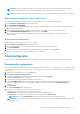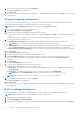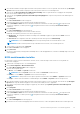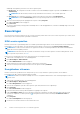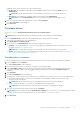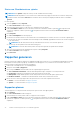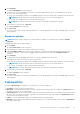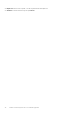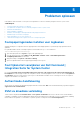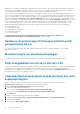Users Guide
Table Of Contents
- Dell Command | Integration Suite for System Center Versie 5.1 Gebruikershandleiding
- Inleiding
- Installeren, verwijderen en upgraden van Dell Command | Integration Suite for Microsoft System Center
- Vereisten voor het installeren van Dell Command | Integration Suite For System Center
- Een netwerktoegangsaccount configureren
- Dell Command | Integration Suite for System Center installeren
- Programma-opties wijzigen of herstellen in het installatieprogramma
- Dell Command | Integration Suite for System Center upgraden
- Dell Command | Integration Suite for System Center verwijderen
- Dell Command | Integration Suite for System Center gebruiken
- Distributiepunten beheren en bijwerken
- Een Dell WinPE bootimage maken
- Een Dell clientdriverpakket maken
- Dell Command | Configure SCE-pakketten importeren
- Dell Command | Monitor importeren
- Een taakreeks maken
- Taakreeksacties configureren
- Toepassingen maken met behulp van Dell Command | Software Gallery
- De Dell Command | Intel vPro Out of Band-applicatie
- Softwarevereisten
- WinRM configureren op clientsystemen
- De Dell Command | Intel vPro Out of Band applicatie starten
- Account instellen
- Clientdetectie
- Instellingen
- Remote provisioning
- Vereisten voor remote provisioning
- Remote Provisioning-licenties
- Remote Provisioning-certificaat instellen
- Remote Provisioning configureren
- Intel Setup and Configuration Software upgraden nadat remote provisioning is ingeschakeld
- Intel vPro clientsystemen voorbereiden voor remote provisioning
- Provisioning van externe clientsystemen
- Provisioning met USB
- Indicaties
- Clientconfiguratie
- Bewerkingen
- Rapporten genereren
- Takenwachtrij
- Problemen oplossen
- Foutopsporingsmodus instellen voor logboeken
- Fout tijdens het verwijderen van Dell Command | Integration Suite for System Center
- Authenticode-handtekening
- KVM via draadloze verbinding
- Hardware-inventarisrapport Geheugensnelheid wordt gerapporteerd als nul
- Maximale lengte van wachtwoord wijzigen
- KVM-energiebeheer om OS op te starten in S3
- Taakreeks Besturingssysteem toepassen heeft een rood explosiepictogram
- Verwante informatie
4. Als u wilt dat de taakuitvoering doorgaat naar verdere clientsystemen wanneer er een fout optreedt, selecteer dan de optie Doorgaan
bij fout. Anders stopt de taakuitvoering bij het eerste clientsysteem waar een fout wordt aangetroffen.
5. Selecteer de optie Doorgaan bij niet-beschikbare BIOS-instelling om door te gaan met de BIOS-wijzigingen als een bepaalde
BIOS-functie niet beschikbaar is op het clientsysteem.
6. Selecteer de optie Opnieuw opstarten na het aanbrengen van wijzigingen als u opnieuw wilt opstarten na het aanbrengen van
wijzigingen.
7. Klik op Volgende.
Het tabblad Clientselectie wordt weergegeven.
8. Zoek naar clientsystemen waarop u opstartvolgorde-wijziging wilt toepassen.
9. In de lijst Beschikbare clients selecteert u de clientsystemen die u wilt beheren en u klikt op de knop
om de geselecteerde
systemen te verplaatsen; of u drukt op de knop om alle gedetecteerde Dell clients naar de lijst Geselecteerde clients te
verplaatsen.
10. Klik op Volgende.
Het tabblad Taak inplannen wordt weergegeven.
11. U kunt kiezen of de wijzigingen meteen of later wilt laten uitvoeren.
Afhankelijk van de planning, selecteert u één van de volgende opties:
● Nu uitvoeren - de configuratie van de BIOS-instelling wordt onmiddellijk toegepast en geeft de status Actief weer in de
Takenwachtrij.
● Uitvoeren om - de configuratie van de BIOS-instelling wordt in de wacht gezet in de Takenwachtrij.
OPMERKING: U kunt de Takenwachtrij starten om de lijst met afgeronde en wachtende taken in te zien.
OPMERKING: Als de Dell clientsystemen niet zijn verbonden met het netwerk, voert u de taak opnieuw uit.
12. Typ een naam voor de taak en klik op Volgende.
Het tabblad Overzicht wordt weergegeven.
13. Klik op Voltooien.
Het venster Takenwachtrij wordt geopend en afhankelijk van hoe u de taak gepland heeft, wordt deze onmiddellijk uitgevoerd of in de
wachtrij geplaatst.
BIOS-wachtwoorden instellen
De functie laat u uw BIOS-wachtwoorden beheren, instellen, wissen, of laat u de lengte van de vereisten voor het gebruik van
wachtwoorden wijzigingen.
1. Start de Dell Command | Intel vPro Out of Band applicatie.
2. Klik op Clientconfiguratie > BIOS-wachtwoorden.
Het tabblad BIOS-wachtwoorden wordt weergegeven.
3. Kies een van de volgende opties:
● Wissen - wis het Admin- of Systeem-wachtwoord.
OPMERKING: Wis het Systeem-wachtwoord voordat u het Beheerder-wachtwoord wist.
● Instellen - voer het Admin- of Systeem-wachtwoord in en bevestig het.
OPMERKING: Clientsystemen moeten opnieuw opstarten na het instellen van het Admin- of Systeem-wachtwoord.
● Lengte — Hiermee kunt u de minimum- en maximumlengte van het Admin- en Systeem-wachtwoord specificeren.
4. Als u wilt dat de taakuitvoering doorgaat naar verdere clientsystemen wanneer er een fout optreedt, selecteer dan de optie Doorgaan
bij fout.Anders stopt de taakuitvoering bij het eerste clientsysteem waarbij een fout is opgetreden.
5. Als u opnieuw wilt opstarten nadat wijzigingen toegepast zijn, kiest dan de optie Opnieuw opstarten na het aanbrengen van
wijzigingen.
6. Klik op Volgende.
Het tabblad Clientselectie wordt weergegeven.
7. Zoek naar clientsystemen waarop u opstartvolgorde-wijziging wilt toepassen.
8. In de lijst Beschikbare clients selecteert u de clientsystemen die u wilt beheren en u klikt op de knop
om de geselecteerde
systemen te verplaatsen; of u drukt op de knop om alle gedetecteerde Dell clients naar de lijst Geselecteerde clients te
verplaatsen.
9. Klik op Volgende.
Het tabblad Taak inplannen wordt weergegeven.
10. U kunt kiezen of u de wachtwoordwijzigingen meteen wilt laten uitvoeren, of dat u wilt inplannen dat deze later worden uitgevoerd.
De Dell Command | Intel vPro Out of Band-applicatie
33